Guide étape par étape : Renouveler votre permis et payer les frais de permis
-
Cliquez sur le lien « Payer les frais » de la section « Paiements » du menu de navigation de gauche.
REMARQUE : Pour renouveler un permis, vous devez payer les frais de renouvellement.

-
Cliquez avec votre curseur dans la case blanche qui se trouve à côté des frais que vous voulez payer. Une coche apparaîtra dans chaque case que vous cliquez.
CONSEIL : Pour désélectionner des frais, cliquez sur la case une deuxième fois pour enlever la coche.
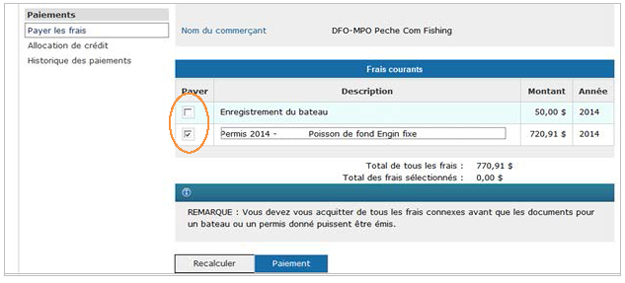
-
Si vous payez plusieurs frais, appuyez sur le bouton « Recalculer » pour afficher le total de tous les frais sélectionnés. Cliquez ensuite sur le bouton « Paiement ».

-
Vérifiez les renseignements pour vous assurer qu’ils sont corrects. Cliquez ensuite sur le bouton « Système national d’émission de permis en ligne – Relevé de transaction » pour imprimer un relevé. Une fois votre relevé imprimé, cliquez sur le bouton « Payer maintenant ».
CONSEIL : Pour corriger tout renseignement, cliquez sur le bouton « Retour ».
REMARQUE : Vous devriez toujours imprimer votre relevé de transaction.
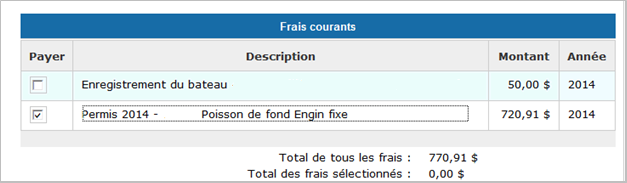
-
Vérifiez les renseignements pour vous assurer qu’ils sont corrects. Pour faire des modifications, cliquez sur le lien « Retour vers le Système national d’émission de permis en ligne ».
REMARQUE : Lorsque vous aurez cliqué sur « Payer maintenant » afin de commencer le processus de paiement par carte de crédit ou par paiement Interac en ligne, vous aurez 15 minutes pour terminer la transaction de paiement et revenir au Système national d'émission de permis en ligne afin de confirmer le paiement et d'émettre un reçu. Après 15 minutes, votre session sur le Système national d'émission de permis en ligne prendra fin et le paiement ne sera pas enregistré ni confirmé par Pêches et Océans Canada.

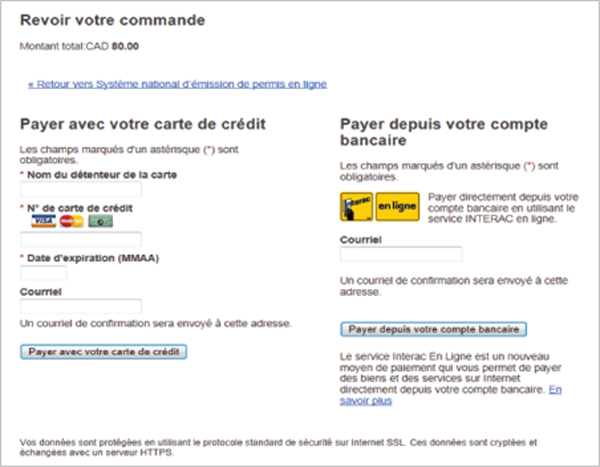
Paiement par carte de crédit :
1) Inscrivez le nom du détenteur de la carte de crédit, le numéro de la carte de crédit, la date d’expiration et votre adresse courriel dans les espaces appropriées. Puis, cliquez sur le bouton « Payer avec votre carte de crédit ».
2) Si vous n'avez pas une carte de crédit permanente, vous pouvez utiliser une carte de crédit prépayée disponible dans la plupart des épiceries, des dépanneurs et des pharmacies ou dans tout autre commerce commun. Cependant, pour payer en ligne à l'aide d'une carte de crédit prépayée, la carte en question doit présenter des chiffres en relief et posséder une date d'expiration. Si vous ne parvenez pas à utiliser une carte prépayée, vous devrez communiquer avec l'émetteur de la carte pour demander des conseils et des directives.
3) Les cartes dont les chiffres ne sont pas en relief (surface plate) ne peuvent être utilisées.
4) Les paiements par carte de débit Visa ne sont pas autorisés.
5) Pour imprimer une copie de ce reçu, cliquez le lien « Imprimer cette page ».
REMARQUE : Veuillez joindre votre reçu à la facture imprimée plus tôt.
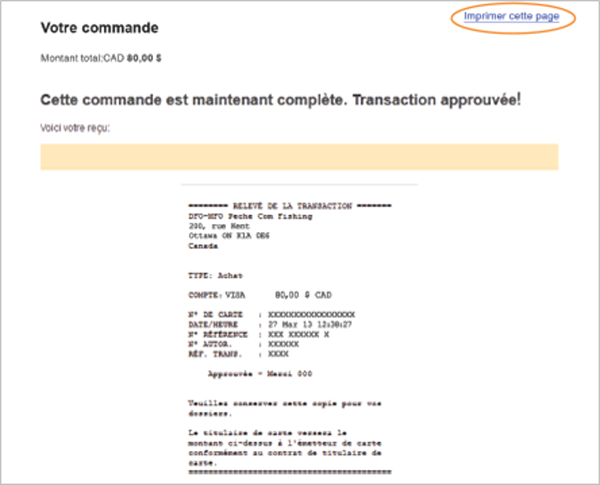
Effectuer un paiement par Interac en ligne :
REMARQUE : Vous devez d’abord vous inscrire aux services bancaires en ligne d'Interac offerts par la Banque de Montréal, la Banque Royale, la Banque Scotia, la Banque TD, Envision Financial, ou Libro Credit Union. Ces banques sont les seules institutions financières actuellement inscrites pour les paiements en ligne par Interac du gouvernement du Canada.
1) Inscrivez votre adresse courriel dans l'espace approprié et cliquez sur le bouton « Payer depuis votre compte bancaire ».
2) Vous devrez choisir votre banque. Suivez simplement les instructions données par la banque choisie et saisissez tout compte ou numéro de carte bancaire exigé. Les paiements par carte de débit Visa ne sont pas autorisés.
3) Sélectionnez ensuite le compte bancaire avec lequel vous voulez payer. Puis, confirmez le montant du paiement.
4) En cliquant sur ce bouton, vous serez automatiquement redirigé vers le Système national d’émission de permis en ligne.
5) Pour imprimer une copie de ce reçu, cliquez sur le lien « Imprimer cette page ».
REMARQUE : Veuillez joindre votre relevé de transaction imprimé plus tôt.
Paiement des frais à la banque ou toute autre institution financière :
REMARQUE : un paiement effectué à une institution financière prend entre 3 à 5 jours ouvrables normalement pour être affiché dans le Système national d'émission de permis en ligne.
1) Si vous désirez payer vos droits en utilisant le service bancaire en ligne, le service bancaire par téléphone ou un guichet automatique bancaire, ou encore en vous présentant à un caissier, vous devrez inscrire Pêches et Océans Canada à titre de « bénéficiaire » au moyen de votre numéro de compte du Système national d'émission de permis en ligne.
2) À l'heure actuelle, 9 importantes institutions financières offrent des services de bénéficiaire pour le MPO :
- Banque de Montréal;
- Banque Scotia;
- Banque Royale du Canada;
- Banque TD Canada Trust;
- Banque Nationale;
- CIBC;
- HSBC;
- Caisse centrale Desjardins du Québec;
- Credit Union Central of Canada.
3) Si vous décidez d'utiliser l'option du service bancaire en ligne, le « bénéficiaire » ou le nom du marchand en ce qui concerne Pêches et Océans Canada sera généralement « DFO-MPO Peche Com Fishing ».
Certaines institutions financières ont utilisé d'autres noms de bénéficiaire, par exemple « DFO-MPO Peche Comm Fishing » ou « Peche et Oceans Canada Comm ». Pêches et Océans Canada cherche actuellement à faire normaliser le nom de bénéficiaire dans toutes les banques et institutions financières.
Après avoir recherché, identifié et choisi un des noms de bénéficiaire mentionnés ci-dessus, vous serez invité à indiquer votre numéro de compte à 12 chiffres du Système national d'émission de permis en ligne.
4) Il est possible que l'institution financière que vous avez sélectionnée ne fasse pas partie des institutions « participantes » et n'inclue pas Pêches et Océans Canada comme bénéficiaire. L'ajout d'un bénéficiaire est à la discrétion de chaque institution financière, et le processus doit être lancé par l'institution.
Dans ce cas, vous pourriez demander à votre institution financière d'ajouter Pêches et Océans Canada comme bénéficiaire. Si l’institution financière n’ajoute pas Pêches et Océans Canada comme bénéficiaire, vous avez d’autres options :
- Effectuer un paiement en direct au moyen d’une carte de crédit par l’intermédiaire du Système national d’émission de permis en ligne. Sous réserve de certaines conditions, vous pouvez utiliser une carte de crédit prépayée.
- Effectuer un paiement Interac en ligne par l’intermédiaire du Système national d’émission de permis en ligne aux institutions financières participantes suivantes : Banque de Montréal, Banque Royale, Banque Scotia, Banque TD, Envision Financial, et Libro Credit Union.
- Effectuer un paiement à une autre banque ou institution financière participante qui compte Pêches et Océans Canada comme bénéficiaire (voir la section 3). Dans ces cas, il est possible que l’institution vous demande d’ouvrir un compte ou de payer des frais de service pour la transaction.
REMARQUE : Vous ne pouvez pas utiliser le service de paiement des factures TelPay. Le receveur général du Canada exige que les transferts de fonds lui proviennent directement de l’institution financière du client, sans intermédiaire.
5) Pour payer en personne à la banque, présentez votre relevé de transaction imprimé au caissier.
REMARQUE 1 : Votre paiement effectué à une banque ou à toute autre institution financière pourrait prendre de trois à cinq jours ouvrables avant de s'afficher dans le Système national d'émission de permis en ligne.
REMARQUE 2 : La procédure de paiement de vos droits n'est pas terminée tant que vous n'avez pas ouvert une session dans le Système national d'émission de permis en ligne et appliqué le montant que vous avez versé à l'institution financière aux droits de permis que vous voulez acquitter.
6) Ouvrez une session dans le Système national d'émission de permis en ligne et cliquez sur le lien « Allocation de crédit » dans le menu de navigation de gauche.
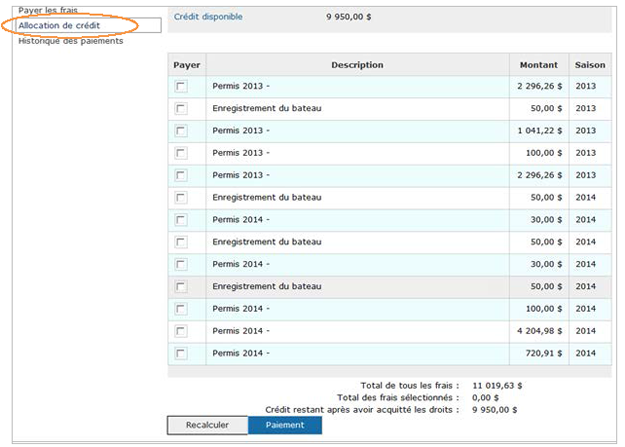
7) Cliquer avec votre curseur dans la case blanche qui se trouve à côté des frais que vous voulez payer en appliquant le paiement que vous avez fait à la banque. Une coche apparaîtra dans chaque case que vous cliquez.
CONSEIL : Si vous voulez désélectionner des frais, cliquez sur la case une deuxième fois pour enlever le crochet.
REMARQUE : Votre crédit disponible est affiché dans la section « Information sur le compte ».
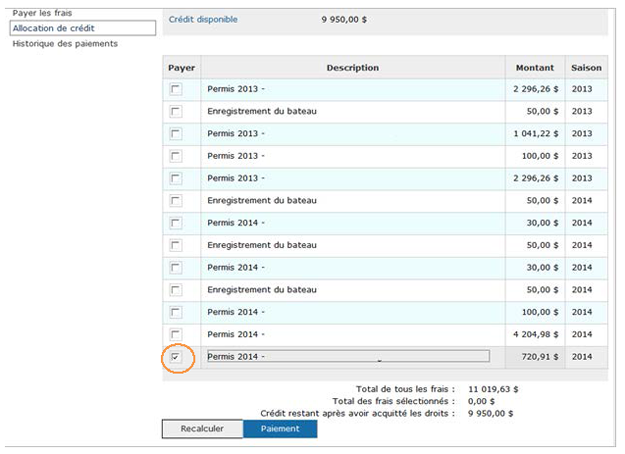
8) Cliquez sur le bouton « Recalculer » pour voir le total de tous les frais sélectionnés si vous appliquez un crédit pour payer plus d'un frais. Cliquez ensuite sur le bouton « Paiement ».
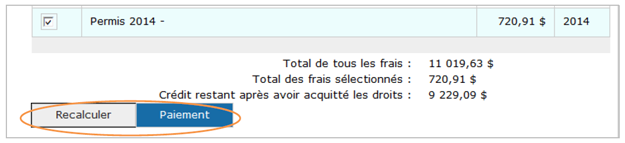
9) Vérifiez les renseignements pour vous assurer qu’ils sont corrects. Cliquez ensuite sur le bouton « Payer maintenant ».
CONSEIL : Pour corriger tout renseignement, cliquez sur le bouton « Retour ».
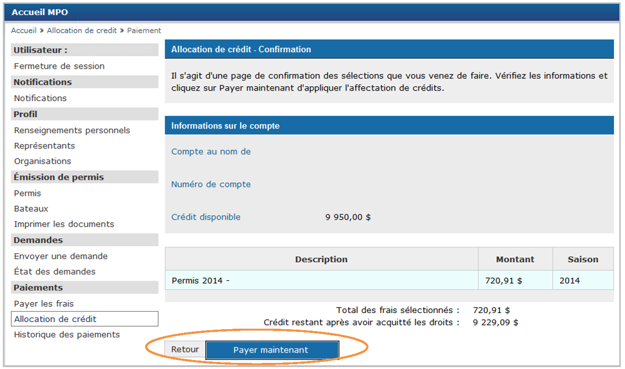
-
Une fois votre paiement traité, il sera enregistré dans le système Note de bas de page 1, et vous recevrez les documents à imprimer Note de bas de page 2.
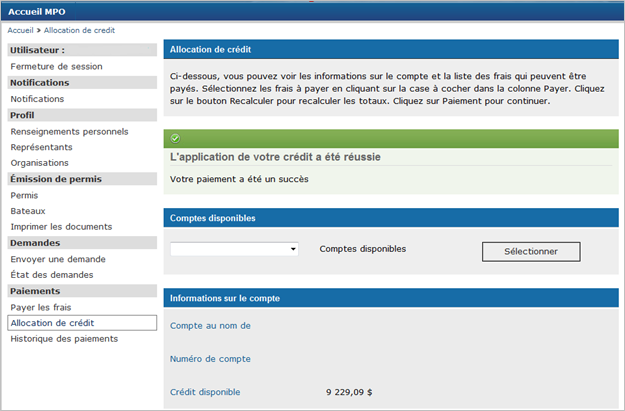
REMARQUE : Vous recevrez un avis dans votre compte lorsque vos documents seront prêts.
- Date de modification :